Το κύριο πρόβλημα με παλαιότερους υπολογιστές είναι η ανεπαρκής μνήμη RAM. Ο ευκολότερος τρόπος βελτίωσης της απόδοσης του συστήματος είναι η διανομή μνήμης RAM μεταξύ σημαντικών διαδικασιών.
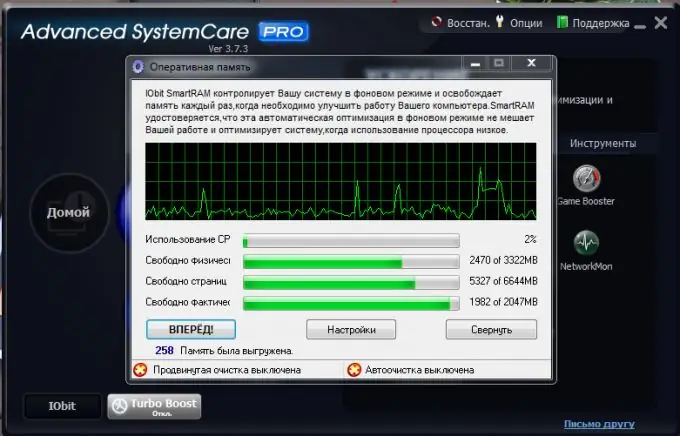
Απαραίτητη
Advanced SystemCare
Οδηγίες
Βήμα 1
Φυσικά, η πιο έξυπνη απόφαση είναι να αγοράσετε και να εγκαταστήσετε επιπλέον κάρτες μνήμης. Αυτή η μέθοδος έχει σημαντικό μειονέκτημα - απαιτεί οικονομικό κόστος. Επομένως, δοκιμάστε πρώτα να βελτιστοποιήσετε μέσω προγραμματισμού τον υπολογιστή σας.
Βήμα 2
Επισκεφτείτε τον ιστότοπο www.iobit.com. Κατεβάστε το Advanced SystemCare από εκεί. Είναι ειδικά σχεδιασμένο για τη βελτιστοποίηση των περισσότερων παραμέτρων του λειτουργικού συστήματος και των εσωτερικών συσκευών του υπολογιστή. Εγκαταστήστε το Advanced SystemCare και επανεκκινήστε τον υπολογιστή σας
Βήμα 3
Εκτελέστε το πρόγραμμα και μεταβείτε στο μενού Utilities. Επιλέξτε "RAM". Στο παράθυρο που ανοίγει, κάντε κλικ στο κουμπί "Ρυθμίσεις". Ενεργοποιήστε τα ακόλουθα στοιχεία επιλέγοντας τα πλαίσια δίπλα τους: "Αυτόματη εκκαθάριση RAM", "Μην διαγράφετε κατά τη χρήση από τον κεντρικό επεξεργαστή", "Χρήση τεχνολογίας έξυπνης συμπίεσης RAM". Κάντε κλικ στο κουμπί "Ok".
Βήμα 4
Τώρα κάντε κλικ στο κουμπί Προώθηση και επιλέξτε την επιλογή Deep Clean από το αναπτυσσόμενο μενού. Μετά την ολοκλήρωση της διαδικασίας, η επιγραφή "250 εκκαθάριση μνήμης" θα εμφανιστεί στην κάτω αριστερή γωνία. Η ένδειξη "250" αναφέρεται στην ποσότητα της ελεύθερης μνήμης σε megabyte.
Βήμα 5
Τώρα επιστρέψτε στο κύριο μενού του προγράμματος και επιλέξτε "Διάγνωση συστήματος". Επιλέξτε το πλαίσιο δίπλα στο "Βελτιστοποίηση" και κάντε κλικ στο κουμπί "Σάρωση". Αφού ολοκληρώσετε την ανάλυση του λειτουργικού συστήματος, κάντε κλικ στο κουμπί "Επισκευή". Το πρόγραμμα θα απενεργοποιήσει αυτόματα αχρησιμοποίητες ή περιττές υπηρεσίες που καταναλώνουν πόρους επεξεργαστή και μνήμης.
Βήμα 6
Τώρα ανοίξτε τον πίνακα ελέγχου και μεταβείτε στο μενού System and Security. Ανοίξτε το στοιχείο "Εργαλεία διαχείρισης" και μεταβείτε στο στοιχείο "Υπηρεσίες".
Βήμα 7
Απενεργοποιήστε μόνοι σας τις υπηρεσίες, όπως φαξ, κλωνοποίηση σκίασης έντασης ήχου, τηλεφωνία, προγραμματιστή Windows, δευτερεύουσα σύνδεση και ούτω καθεξής. Υπάρχουν πάνω από εξήντα υπηρεσίες που ο μέσος χρήστης δεν χρησιμοποιεί.






